Sony VPCEB4Z1R, VPCSB2S9E, VPCF22S1E, VPCF13E8E, VPCL21S1E Troubleshooting Guide [pl]
...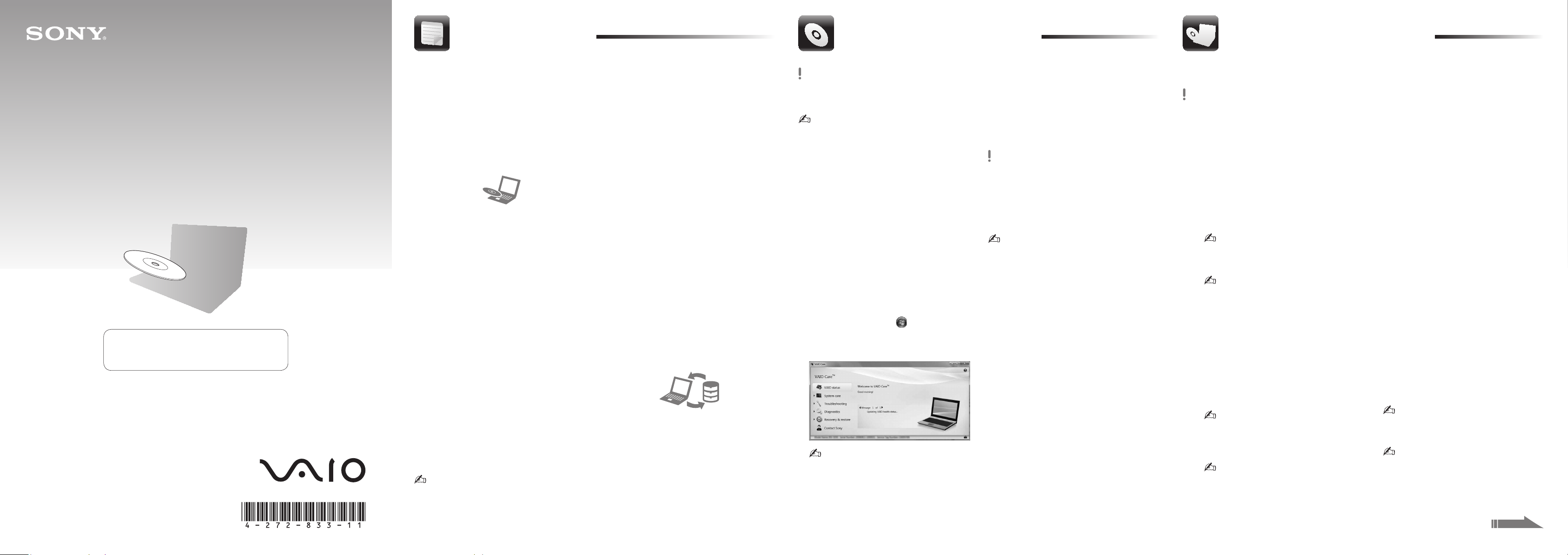
Wprowadzenie
Tworzenie
Przywracania systemu
Odtwarzanie systemu
z dysków odzyskiwania
Podręcznik odzyskiwania
danych, tworzenia kopii
zapasowych i rozwiązywania
problemów
Utwórz Przywracanie systemu
natychmiast po zainstalowaniu systemu.
4-272-833-11 (1) © 2011 Sony Corporation Printed in China
Ogólne informacje
o odzyskiwaniu
Czym jest odzyskiwanie?
Odzyskiwanie to proces przywracania komputera
do pierwotnego stanu fabrycznego.
Dostępne są dwie opcje odzyskiwania systemu:
z Przywracania systemu,
z obszaru odzyskiwania.
Kiedy trzeba przeprowadzić
odzyskiwanie?
Gdy komputer działa niestabilnie.
Gdy komputer został zainfekowany wirusem
komputerowym.
Gdy występują problemy z działaniem komputera,
których nie można rozwiązać.
Gdy dysk C: komputera został przez pomyłkę
sformatowany.
Jakiego oprogramowania należy
używać do konserwacji komputera
i odzyskiwania jego systemu?
Należy korzystać z wymienionego niżej
oprogramowania.
VAIO Care
Tworzenie Przywracania systemu
Sprawdzanie stanu sprzętowych elementów
komputera
VAIO Care — Pogotowie Systemu
Odzyskiwanie (tworzenie kopii zapasowej) danych
Odtwarzanie systemu z dysków odzyskiwania
Usuwanie wszystkich danych na wbudowanym
urządzeniu pamięci masowej
Więcej informacji można znaleźć w pliku pomocy
dostarczonym z oprogramowaniem VAIO Care
i VAIO Care — Pogotowie Systemu.
Co to jest obszar odzyskiwania?
Obszar odzyskiwania, znajdujący się na wbudowanym
urządzeniu pamięci masowej, zawiera dane niezbędne
do odzyskania systemu i aplikacji. Danych z tego
obszaru nie można modyfikować ani usuwać w zwykły
sposób, jednak w sprzedaży jest dostępne specjalne
oprogramowanie, które służy do tego celu.
Dlaczego warto utworzyć
Przywracanie systemu?
Przywracanie systemu pozwala przywrócić
komputer do pierwotnego stanu fabrycznego.
Jeśli system Windows się nie uruchamia lub gdy
usunięto obszar odzyskiwania, system można
odtworzyć, korzystając z Przywracania systemu.
Przywracanie systemu warto utworzyć niezwłocznie
po przygotowaniu komputera do pracy.
Ogólne informacje
o tworzeniu kopii
zapasowych
Czym jest proces tworzenia kopii
zapasowej?
Tworzenie kopii zapasowej polega na skopiowaniu
danych znajdujących się na wbudowanym urządzeniu
pamięci masowej i zapisaniu ich w innym miejscu.
Dlaczego warto utworzyć kopię
zapasową danych?
Dane znajdujące się na wbudowanym urządzeniu
pamięci masowej mogą ulec zniszczeniu w wyniku
nieprzewidzianych zdarzeń lub w efekcie działania
wirusów. Aby odzyskać utracone dane, potrzebna
jest kopia zapasowa.
Kopię zapasową danych najlepiej jest tworzyć
w miarę często i regularnie.
Jako Przywracania systemu nie można użyć
nośników Blu-ray Disc™, DVD-RAM, CD-R ani
CD-RW.
Jako Przywracania systemu można używać dysków
optycznych i napędów flash USB. Zaleca się jednak
stosowanie dysków optycznych, np. DVD-R ze
względu na możliwość przypadkowego usunięcia
danych z napędu flash USB.
Liczba niezbędnych dysków, rodzaje nośników
możliwych do użycia i wymagana pojemność
napędu flash USB zostaną podane na ekranie
podczas procesu tworzenia Przywracania systemu.
Podłącz komputer do Internetu, a następnie
1
pobierz i zainstaluj najnowsze aktualizacje za
pomocą oprogramowania VAIO Update.
Jeśli tworzenie Przywracania systemu (z użyciem
2
dysków optycznych) odbywa się w przypadku
modelu bez wbudowanego napędu optycznego,
podłącz zewnętrzny napęd optyczny (niebędący
częścią zestawu) do komputera oraz do źródła
zasilania prądem przemiennym.
Kliknij kolejno opcje Start , Wszystkie
3
programy i VAIO Care.
Jeśli pojawi się okno Kontrola konta
użytkownika, kliknij przycisk Tak.
Jeśli jesteś zalogowany(-a) na komputerze jako
zwykły użytkownik, może się pojawić monit
o wprowadzenie identyfikatora i hasła
administratora.
Kliknij pozycję Odzyskiwanie i przywracanie,
4
wybierz opcję Odzyskiwanie, a następnie kliknij
przycisk Utwórz dyski odzyskiwania.
Przeczytaj uważnie instrukcje wyświetlane na
5
ekranie, a następnie kliknij przycisk Dalej.
Postępuj zgodnie z instrukcjami wyświetlanymi
6
na ekranie.
Wyświetlenie bieżącego stanu wykonania procedury
może nieco potrwać.
Nie wysuwaj ani nie odłączaj nośnika podczas
tworzenia Przywracania systemu, ponieważ proces
ten może się wówczas zakończyć niepowodzeniem.
Przywracanie systemu przechowuj w bezpiecznym
miejscu.
Utworzenie Przywracania systemu z użyciem napędu
flash USB może okazać się niemożliwe w zależności
od zastosowanego napędu. Więcej informacji można
znaleźć w pliku pomocy dołączonym do
oprogramowania VAIO Care.
Aby przywrócić komputer do pierwotnego stanu fabrycznego, wykonaj jedną z wymienionych dalej procedur
odzyskiwania.
Odzyskanie systemu komputera spowoduje usunięcie wszystkich danych przechowywanych na wbudowanym
urządzeniu pamięci masowej.
Odzyskiwanie systemu
z wykorzystaniem
obszaru odzyskiwania
W modelach wyposażonych w przycisk ASSIST
Naciśnij przycisk ASSIST, gdy komputer jest
1
wyłączony, w celu uruchomienia aplikacji
VAIO Care — Pogotowie Systemu.
Jeśli pojawi się okno wyboru języka, wybierz
odpowiedni język i kliknij przycisk OK.
Kliknij opcję Uruchom kreatora odzyskiwania.
2
Aby wykonać niestandardowe odzyskiwanie,
wybierz opcję Narzędzia i kliknij przycisk
Uruchom zaawansowanego kreatora
odzyskiwania.
Postępuj zgodnie z instrukcjami wyświetlanymi
3
na ekranie.
W modelach niewyposażonych w przycisk
ASSIST
Włącz komputer i kilkakrotnie naciśnij klawisz
1
F10, zanim zniknie ekran z logo VAIO.
Jeśli pojawi się okno Edytuj opcje rozruchu
naciśnij klawisz Enter.
Jeśli pojawi się okno wyboru języka, wybierz
odpowiedni język i kliknij przycisk OK.
Wybierz opcję Uruchom kreatora
2
odzyskiwania.
Aby wykonać niestandardowe odzyskiwanie,
wybierz opcję Narzędzia i kliknij przycisk
Uruchom zaawansowanego kreatora
odzyskiwania.
Postępuj zgodnie z instrukcjami wyświetlanymi
3
na ekranie.
Odzyskiwanie systemu
z wykorzystaniem
Przywracania systemu
Jeśli odzyskiwanie systemu z wykorzystaniem
1
Przywracania systemu (z użyciem dysków
optycznych) odbywa się w przypadku modelu
bez wbudowanego napędu optycznego, podłącz
zewnętrzny napęd optyczny (niebędący częścią
zestawu) do komputera oraz do źródła zasilania
prądem przemiennym.
Włóż dysk odzyskiwania do napędu dysków
2
optycznych lub podłącz napęd flash USB do
portu USB w komputerze, gdy działa on
w normalnym trybie.
Wyłącz komputer i włącz go ponownie.
3
W przypadku korzystania z zewnętrznego napędu
4
dysków optycznych lub z napędu flash USB
kilkakrotnie naciśnij klawisz F11, zanim zniknie
ekran z logo VAIO.
Pojawi się okno Menedżer rozruchu systemu
Windows.
Za pomocą klawiszy i wybierz pozycję
5
Start VAIO Care Rescue, a następnie naciśnij
klawisz Enter.
Jeśli pojawi się okno wyboru języka, wybierz
odpowiedni język i kliknij przycisk OK.
Wybierz opcję Uruchom kreatora odzyskiwania.
6
Aby wykonać niestandardowe odzyskiwanie,
wybierz opcję Narzędzia i kliknij przycisk
Uruchom zaawansowanego kreatora
odzyskiwania.
Postępuj zgodnie z instrukcjami wyświetlanymi
7
na ekranie.
Przewróć na drugą stronę.
